Deshabilite la ventana emergente de UAC para administradores en Windows Vista

Windows Vista viene con algunos muy buenoscaracterísticas de seguridad. Uno de ellos es el Control de cuentas de usuario (UAC) diseñado para llenar los vacíos que actualmente se explotan en la computadora de Grand Ma con Windows XP. En un artículo anterior, discutí Cómo deshabilitar fácilmente el Control de cuentas de usuario (UAC) en Windows Vista. Esta vez le mostraré otro método para deshabilitar las ventanas emergentes UAC, sin desactivar completamente el Escritorio seguro. Este enfoque también se puede aplicar a cuentas de usuario limitadas. Sin embargo, les negará el acceso a cualquier mensaje.
UNA Control de cuentas del usuario surgir, aunque existe para protegerte del software malicioso (y de las personas), puede molestarte rápidamente.
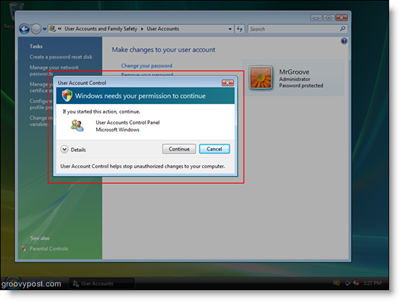
Este tutorial explicará cómo desactivar o desactivar las ventanas emergentes de Control de cuentas de usuario (UAC) utilizando una cuenta de nivel de administrador en su máquina Vista.
¡Empezar!
1. Hacer clic comienzo, Tipo secpol.msc en la barra de búsqueda y prensa Entrar. Puede aparecer su ventana emergente de Control de cuenta de usuario favorita, solo Hacer clic Hacer continuación.
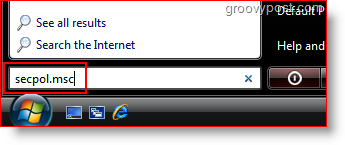
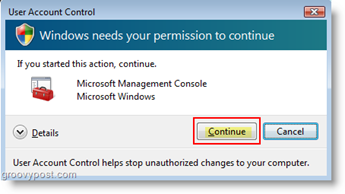
2. Una vez que se abre la ventana Política de seguridad local, Hacer clic Políticas locales, entonces Hacer clic Opciones de seguridad. Usando la lista de la derecha, Sabatirse a Control de cuentas de usuario: comportamiento del indicador de elevación para administradores en modo de aprobación de administrador y Ddoble clic o Botón derecho del ratón y Seleccionar Propiedades.
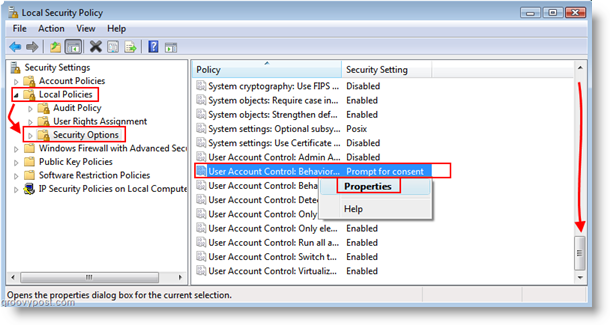
3. En la nueva ventana que aparece, Seleccionar la nueva configuración Elevar sin preguntar. Cuando esté terminado Hacer clic Okay.
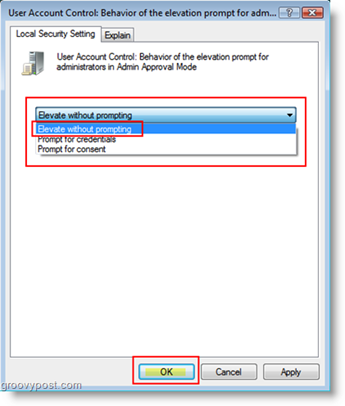
¡Todo listo!
Nota:
También puedes hacer esto por cuentas de usuario limitadas de manera similar usando el Control de cuentas de usuario: comportamiento del indicador de elevación para usuarios estándar El editor de políticas se encuentra justo debajo del que te acabo de mostrar.
Etiquetas: Windows Vista, UAC, seguridad, instrucciones
![Desactivar cuadro de diálogo Eliminar confirmación para Windows 7, Vista y XP [Cómo hacer]](/images/xp/disable-delete-confirmation-dialog-box-for-windows-7-vista-and-xp-how-to.png)



![Únase a un dominio de Windows de Active Directory con Windows 7 o Vista [How-To]](/images/vista/join-an-active-directory-windows-domain-with-windows-7-or-vista-how-to.png)





Deja un comentario